如何在ST Visual Develop中建立工程
来源:网络收集 点击: 时间:2024-07-07打开软件之后先选择左上角的file菜单,在弹出的下拉菜单中,选择第一项,新建工作区(New Workspace),选定之后就会弹出图中所示的界面,
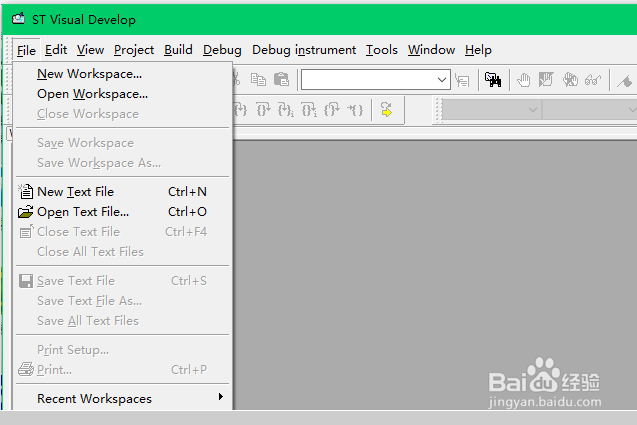
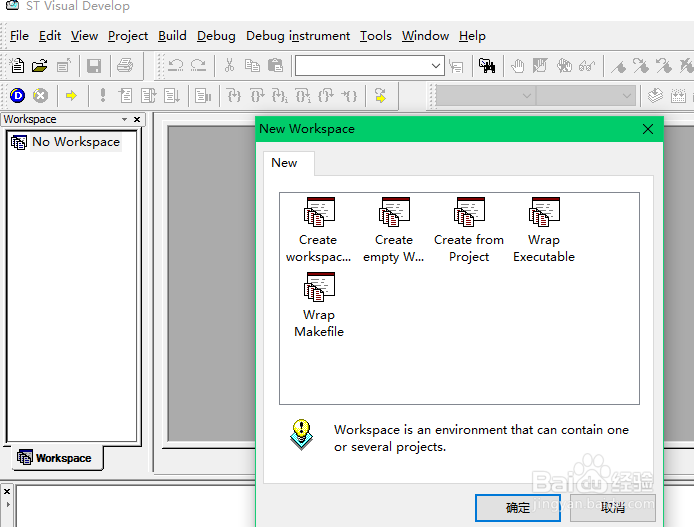 2/7
2/7在此界面中必须选择一项才能够点击确定按钮,如下图所示,选择create workspace and project,下一步点击确定,将会出现第二幅图所示的界面
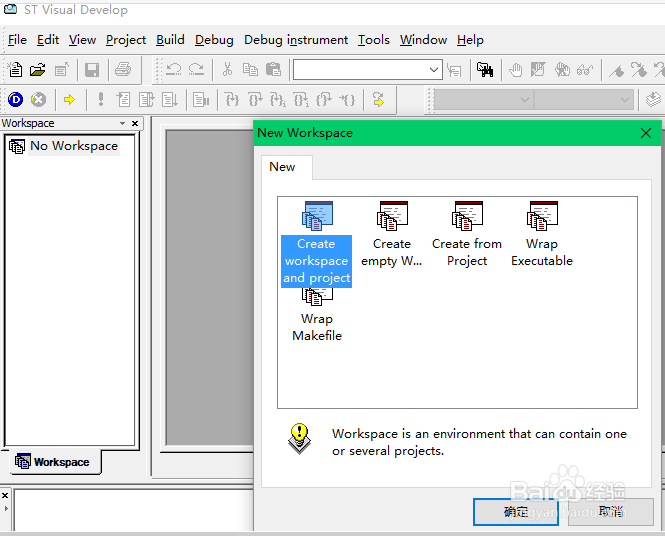
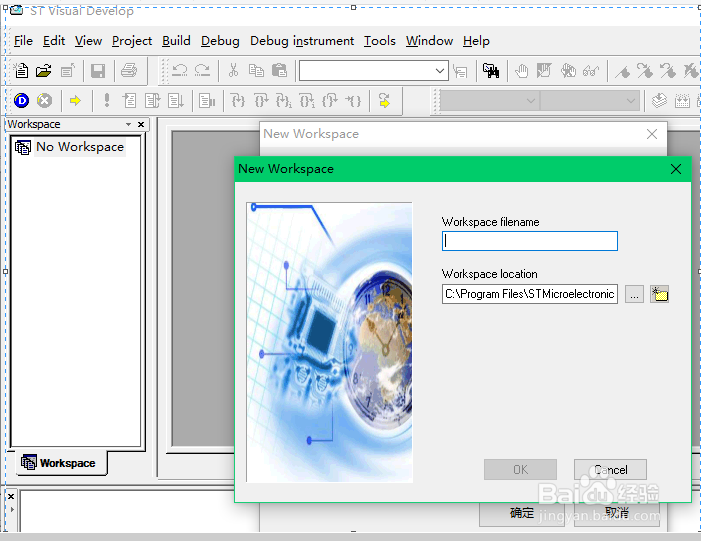 3/7
3/7如图所示,为你新建立的workspace取个名字,然后点击OK,
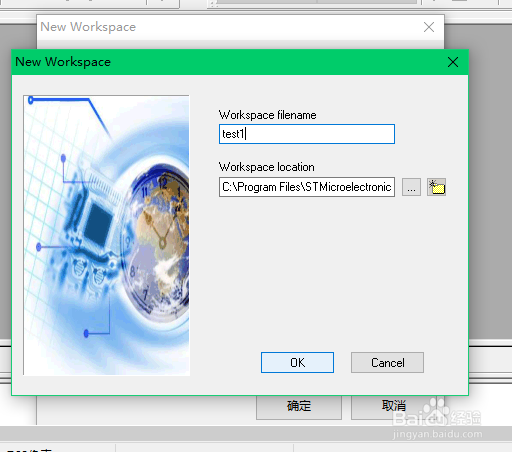 4/7
4/7接着就是将如图所示界面中的tool chan,选择STM8 Cosmic,选择ok即可。紧接着就会弹出下一副图所显示的界面,在其中找到文件夹Cosmic,选中即可
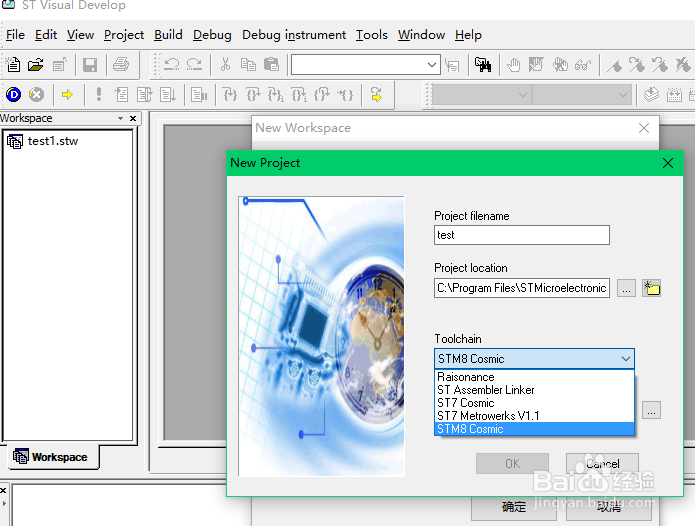
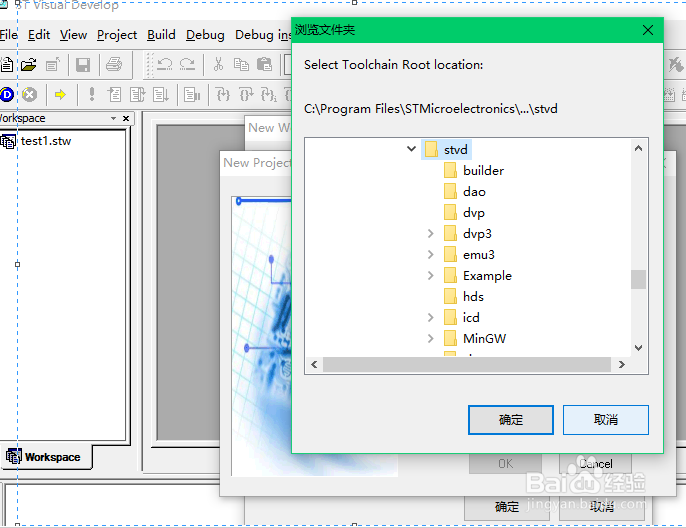 5/7
5/7但是由于电脑升级了win10(也有可能与这无关) ,居然找不到Cosmic文件夹,刚刚开始还以为是我的安装过程中有错误,所以决定卸载之后再重新装一下,结果还是一样的结果,所以就想着看能不能通过搜索的方法找到他,嘿嘿,最终还真是瞎猫碰到死耗子了,看来以后不能把电脑用的太死板了。
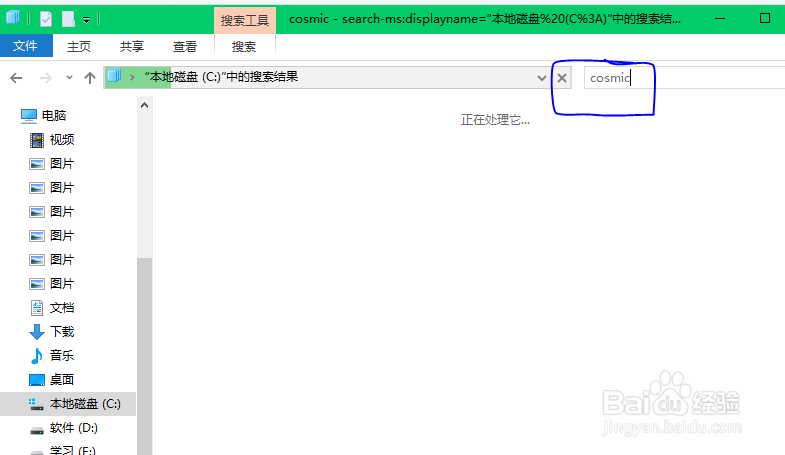
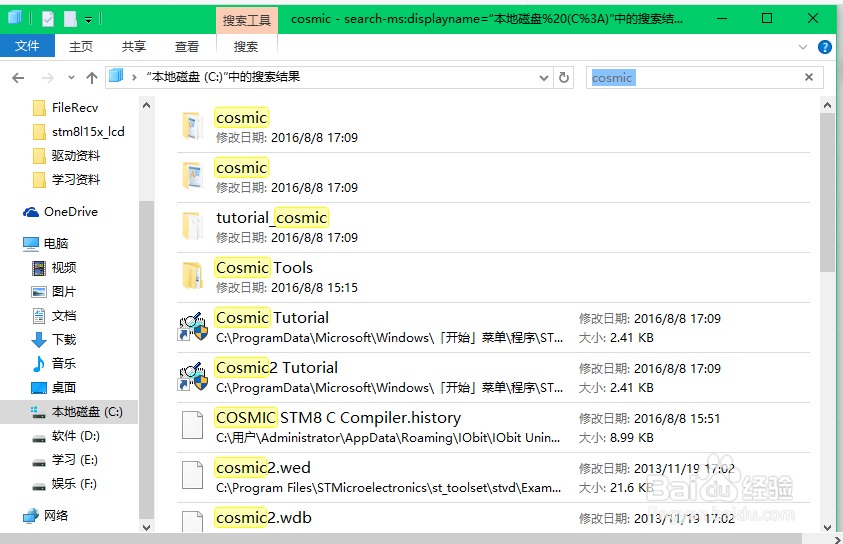 6/7
6/7找到文件夹之后就好办了,看看它的属性就知道它藏在哪里了,如步骤5中的图所示,就可以一步一步找到它,虽然藏得有点深,但还是可以找到的。选中Cosmic文件夹之后,就可以进入下一个界面,找到你选用的芯片,然后点击图中红线标记的1,再点2,这时ok就可以选了。基本工程的建立已经完成了
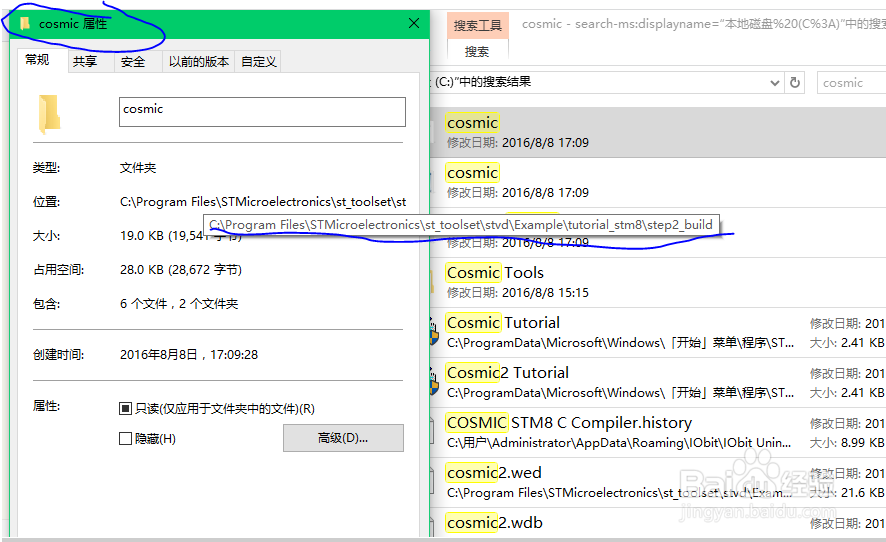
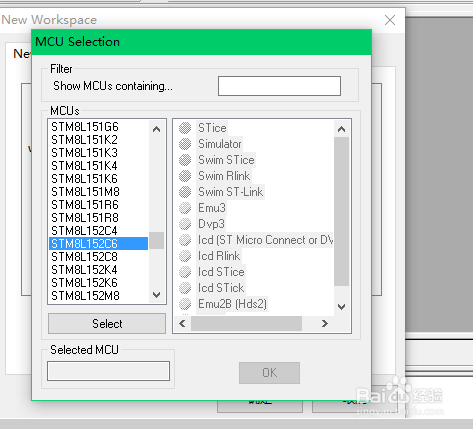
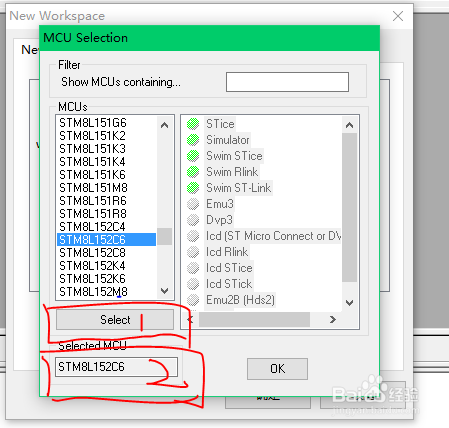 7/7
7/7选择ok之后就会回来最开始的界面,但此时左侧的一栏中就会显示出你在工程中所建立的文件夹,如图所示,打开main.c,你就可以开始编写你自己的代码了。
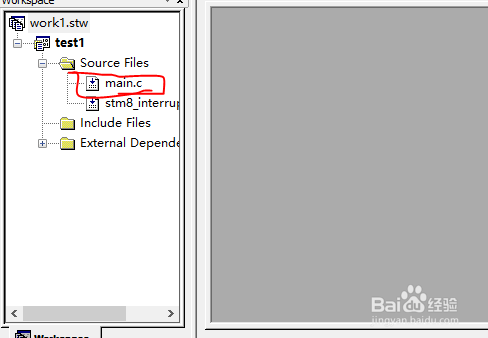
版权声明:
1、本文系转载,版权归原作者所有,旨在传递信息,不代表看本站的观点和立场。
2、本站仅提供信息发布平台,不承担相关法律责任。
3、若侵犯您的版权或隐私,请联系本站管理员删除。
4、文章链接:http://www.1haoku.cn/art_940743.html
 订阅
订阅